ずっと悩んでいた問題がようやく解決しました。Illustrator上で文字にボカシの入った白フチをキレイに付ける方法です。
何も考えずに文字にボカシが入った白フチを付けると、思ったよりもフチが薄くなってしまいイメージどおりにいきません。

Photoshopだと一発でキレイに付けられるので、余計にイライラしちゃいます。文字に付けるボカシ白フチをもっと濃くハッキリと見せるための手順を備忘録しておきます。
アピアランスの光彩(外側)を使う
まず、ボカシ白フチを文字に付けるには、アピアランス効果を使います。
メニューバーの「ウィンドウ」から「アピアランス」を選択し、ウィンドウパレットを表示させます。
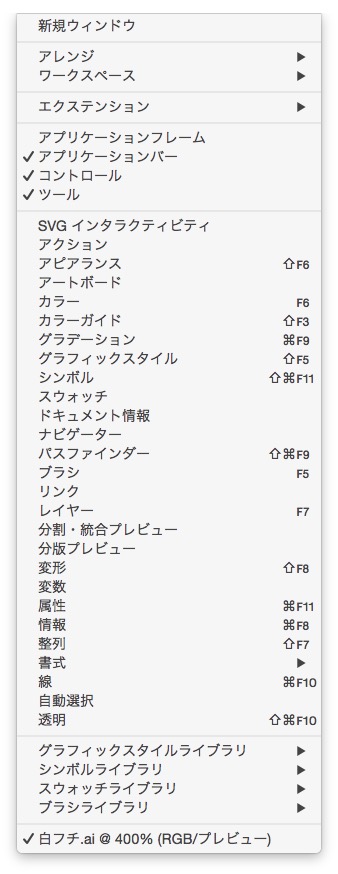
文字オブジェクトを選択しつつ…

先ほど表示させたアピアランスのパレットの下部から「新規塗りを追加」をクリックします。
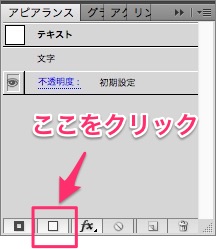
するとアピアランスのパレット表示は

から…
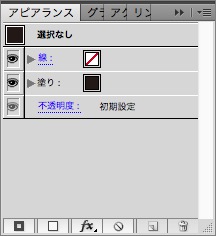
といった感じに変わります。
アピアランスのパレットに表示された「塗り」を選択(塗りパレットを選択すると色が変わります)。
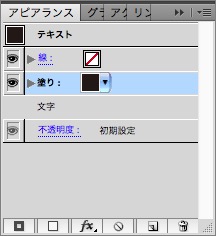
パレットの「新規効果を追加」をクリックし
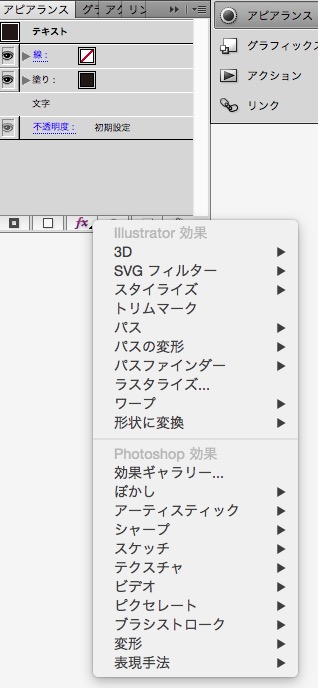
表示されたメニューから、スタイライズ>光彩(外側)… を選びます。
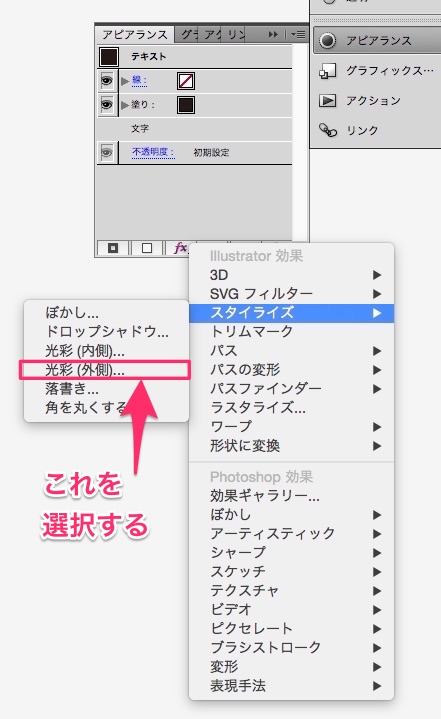
ボカシが上手くいかない!って思っている人は、ここまでは実行しているかと思います。
このままボカシ白フチを文字につけると冒頭でも紹介した物足りないボカシ文字に終わってしまいます。
この時、設定は描画モード:通常、不透明度70%、ぼかし3pxです。
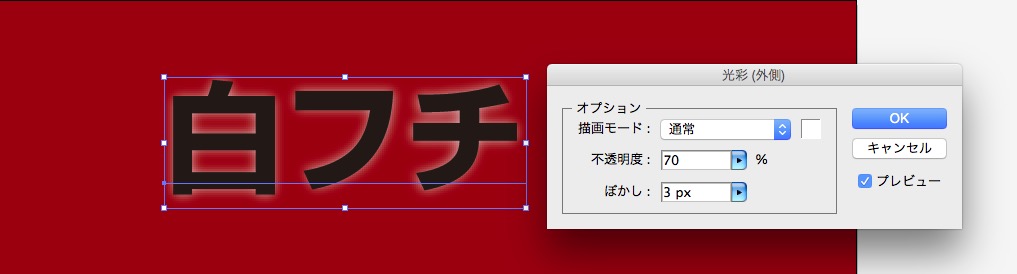
さらにもう一丁!アピアランスの光彩(外側)を再度使うだけでOK
で、いまイチ、ぼんやりとしたボカシフチを、もうちょっとハッキリさせるには、いままでの作業をもう一回やってあげれば良いのです。
つまり、アピアランス>スタイライズ>光彩(外側)…の工程をさらにもう一度こなすわけです。
実際にやってみましょう。
光彩(外側)の設定値を何も考えずに先ほどと同じにすると以下の様な感じになります。
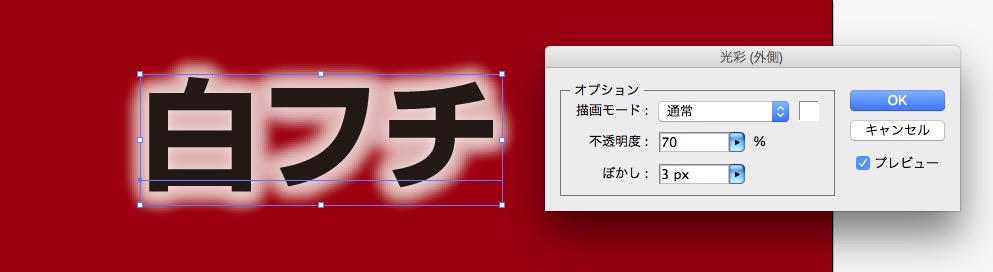
だいぶはっきりしました。
ココからは好みなのですが、ちょっとハッキリしすぎなので、私の場合は設定を変えています。
不透明度を40%にし、ぼかしも4pxと変えました。
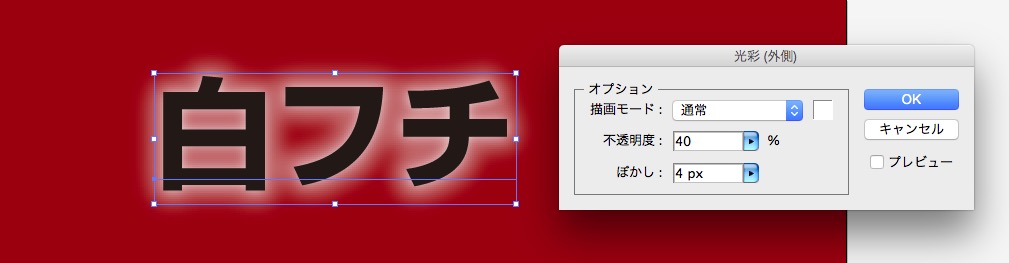
まとめ
Illustrator上で文字にボカシフチをつける場合は、アピアランス効果を利用する。
さらにその際は、「光彩(外側)」を2回やってあげれば良い!
以上でしたヽ(=´▽`=)ノ



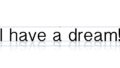

コメント